


微软推出win11系统之后,相信很多小伙伴都下载安装了,还要部分没有安装的小伙伴也想要来安装win11系统,但是不知道win10怎么升级到win11系统,今天小编给大家讲解一下win10怎么升级到win11系统的操作方法,赶紧跟着小编一起来看看吧。
第一种方法:通过win10自带的更新功能升级到win11系统
第一步:首先我们鼠标点击win10桌面左下角的开始菜单,在里面选择齿轮状的“设置”选项。
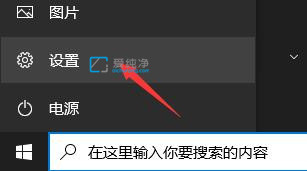
第二步:在打开的windows 设置窗口中,选择“更新和安全”选项。
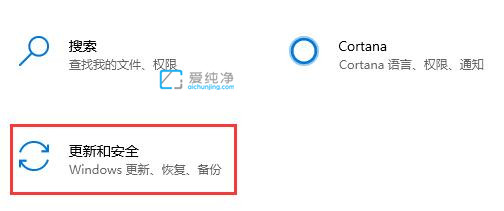
第三步:进入更新和安全之后,鼠标点击左侧菜单中的“windows更新”选项。
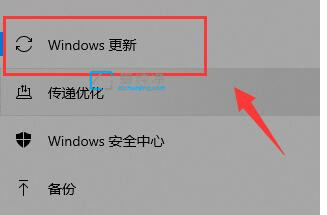
第四步:如果我们的电脑满足升级win11的硬件要求,就可以点击“下载并安装”就可以升级到win11系统了。
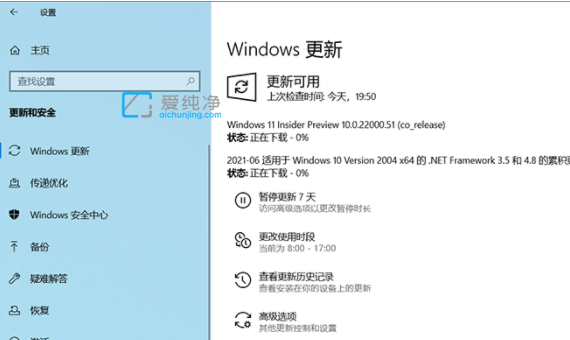
第二种方法:安装没有硬件限制的win11系统
第一步:如果我们的电脑硬件配置较差,可能会无法通过硬件检测:win11硬件检测工具。
第二步:这时候就只能使用本站的Win11系统来安装了,因为我们使用U盘pe系统重装系统的方法是无需经过系统检测的。
| 留言与评论(共有 条评论) |